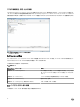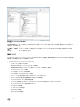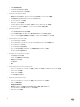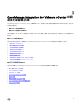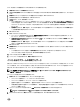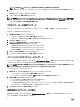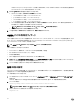Users Guide
ウィザードを使用して、新規接続プロファイルを作成するには、次の手順を実行します。
1. 接続プロファイル タブで、新規作成 をクリックします。
2.
プロファイル名と説明 パネルでカスタム接続プロファイルを管理しやすくするために使われる プロファイル名 と説明を入力し、次へ をクリック
します。
3. 関連ホスト セクションでは、接続プロファイルに関連付けるホストを選択し、次へ をクリックします。
4. 資格情報と接続プロトコルの情報を表示し、次へをクリックします。
5.
iDRAC パネルで、iDRAC 資格情報を入力します。
a. iDRAC が設定済みで、Active Directory を使用する Adtive Directory で有効になっている場合、Active Directory を使用する チェ
ックボックスを選択します。それ以外の場合は、
iDRAC のローカルの資格情報(ユーザー名、パスワード、および パスワードの確認 を入
力します。ユーザー名にはスペースを含めて
16 文字を使用できます。パスワードは一致する必要があり、印刷可能な ASCII 文字のみ
を入力します。
b. 証明書のチェック では、有効 を選択し、すべての将来の接続に iDRAC 証明書をダウンロードして検証するか、または 無効 を選択し
て、証明書の確認と保存を行わないようにします。
6. 次へ をクリックします。
7. ホスト パネルでは、以下を行います。
a. Active Directory 資格情報を有効にするには、Active Directory を使用する チェックボックスを選択する必要があります。ユーザー
名、パスワード、およびパスワードの確認を入力します。
b. Active Directory を使用する が選択されていない場合は、root ユーザーの パスワード を入力して、パスワードを確認 します。両パ
スワードは一致する必要があります。
c. 証明書のチェック では、有効 を選択し、すべての将来の接続に OMSA/ESXi 証明書をダウンロードして検証するか、または 無効 を
選択して、証明書の確認と保存を行わないようにします。
8. 次へ をクリックします。
9. 接続性のテスト ウィンドウで入力した iDRAC とホストの root 資格情報をテストします。接続のテストはオプションですが、実施されることを
お勧めします。
• テストを開始するには、ホストを選択して 選択内容をテスト をクリックします。その他のオプションは無効になっています。
• すべてのテストが完了する前に中止するには、すべてのテストを中止 をクリックします。
10. プロファイルを完了するには、保存 をクリックします。
11. イベントとアラームの設定を続けるには、保存して続行 をクリックします。
イベントおよびアラームの設定ウィザード
設定ウィザードまたは Dell Management Center のイベントとアラームの設定オプションから、イベントおよびアラームを設定します。サーバーからの
イベントの受信には、
OMIVV をトラップ送信先として設定します。第 12 世代およびそれ以降のホストでは、SNMP トラップ送信先を iDRAC で
設定します。第 12 世代より前のホストでは、OMSA でトラップの生成が設定されています。
メモ: OMIVV は第 12 世代以降のホストで SNMP v1 および v2 アラートをサポートしています。第 12 世代より前のホストでは、
OMIVV は SNMP v1 アラートのみをサポートしています。
イベントとアラームを設定するには、次の手順を実行します。
1. 設定ウィザード の イベント掲載レベル で、 以下のいずれかを選択します。
• すべてのイベントを掲載しない — ハードウェアイベントはブロックされます。
• すべてのイベントを掲載する — すべてのハードウェアイベントが掲載されます。
• 重要および警告イベントのみを掲載する — 重要または警告レベルのハードウェアイベントのみが掲載されます。
• 仮想化関連の重要および警告イベントのみを掲載する — 仮想化関連の重要および警告イベントのみが掲載されます。これはデフォ
ルトのイベント掲載レベルです。
2. すべてのハードウェアアラームを有効にするには、Dell ホストのアラームを有効にする チェックボックスを選択します。
メモ: アラームが有効化されている Dell ホストは、重要イベントに対応して保守モードに入ります。
3. 表示されるダイアログボックスで 続行 をクリックしてこの変更を確定するか、または キャンセル をクリックします。
17